زر الاختيار مقابل مربع الاختيار: أيهما يستخدم (ولماذا)
نشرت: 2022-07-29هل تقارن زر الاختيار مقابل مربع الاختيار للنماذج الخاصة بك؟
أزرار الاختيار ومربعات الاختيار كلاهما عناصر لإجراء التحديدات. كممارسة شائعة ، يتم استخدام كلاهما بالتبادل وبالتالي في بعض الأحيان بشكل غير صحيح.
على الرغم من أنهما يعرضان قائمة من الخيارات للمستخدمين للاختيار ، إلا أنهما يختلفان في المظهر والاستخدام. إذا كنت مرتبكًا أيضًا مع الخيارات المتعددة ومربعات الاختيار ، فقد يؤثر ذلك على تجربة المستخدم الإجمالية لديك ويخلق انطباعًا سلبيًا على المستخدمين.
في هذه المقالة ، سنقارن زر الاختيار مقابل مربع الاختيار بحيث تحتوي النماذج الخاصة بك دائمًا على الحقول الأكثر منطقية لغرض معين.
في هذه المادة
- مربع الاختيار مقابل زر الراديو - الاختلافات
- مربع الاختيار مقابل زر الاختيار - أيهما للاستخدام
- إنشاء زر الاختيار وحقل مربع الاختيار باستخدام WPForms
هل يمكنك استخدام مربع الاختيار كزر اختيار؟
لا ، لا يمكنك استخدام مربعات الاختيار كأزرار اختيار أو العكس. يعتمد قرار ما إذا كان يجب عليك استخدام مربعات الاختيار أو أزرار الاختيار على عدد العناصر التي تريد أن يتمكن المستجيب من تحديدها في أحد الحقول.
على سبيل المثال ، يجب عليك استخدام أزرار الاختيار عندما تريد أن يتمكن المستخدم من تحديد خيار واحد فقط من الخيارات المتاحة. في المقابل ، إذا كنت تقدم اختيارات متعددة للمستخدمين ، فيجب عليك استخدام حقل قائمة التحقق.
دعنا نفكر في سيناريوهات حالة الاستخدام المختلفة بين مربع الاختيار مقابل زر الاختيار بمزيد من التفصيل.
مربع الاختيار مقابل زر الراديو - الاختلافات
يتم استخدام كل من أزرار الاختيار ومربعات الاختيار في النماذج لتقديم عناصر استجابة محددة مسبقًا يمكن للمستخدمين تحديدها. دعونا نفهم كلاهما بوضوح من خلال أمثلة من مكتبة قوالب WPForms.
ما هو زر الراديو؟
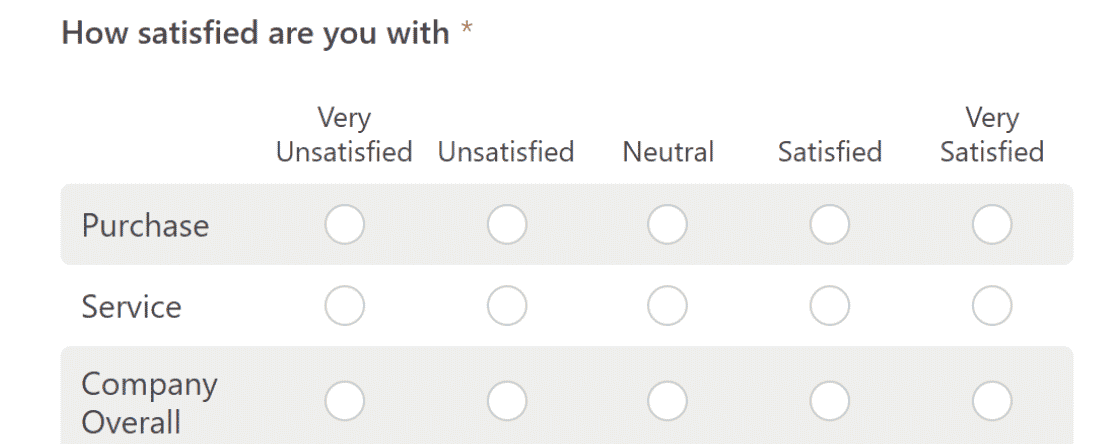
يعتبر زر الاختيار أو الاختيار من متعدد حصريًا بشكل متبادل ، مما يعني أنه يمكن للمستخدمين تحديد خيار واحد فقط من بين العديد من الخيارات. يتم تمثيله بواسطة زر دائري يمكنك تحديده.
أزرار الراديو شائعة جدًا. يمكنك غالبًا رؤيتها في الاستطلاعات التي تستخدم مقاييس مثل NPR أو مقياس ليكرت ، حيث يمكن أن يكون لكل سؤال إجابة واحدة فقط.
ما هو مربع الاختيار؟
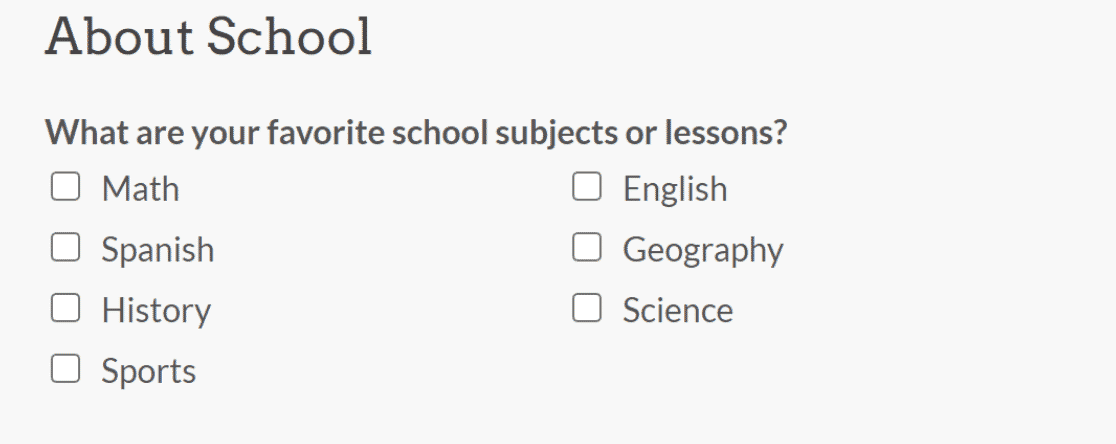
مربع الاختيار هو زر شامل للطرفين يسمح للمستخدمين بتحديد إجابات متعددة من الخيارات المتاحة. عادة ما يكون مربعًا صغيرًا مربعًا يمكنك تحديده أو إلغاء تحديده.
يعد حقل مربع الاختيار مثاليًا عندما تريد أن يتمكن المستجيبون من تحديد خيارات متعددة من مجموعة اختيارات محددة مسبقًا.
مربع الاختيار مقابل زر الاختيار - أيهما للاستخدام
عندما تختار بين زر الاختيار ومربع الاختيار ، أجب عن السؤال: كم عدد الخيارات التي تريد أن يتمكن المستخدم من الاختيار من قائمة اختيارات محددة مسبقًا؟
إذا كنت تريد أن يكون المستخدم قادرًا على اختيار أي من الخيارات المتعددة ، فاستخدم زر الاختيار. من ناحية أخرى ، إذا كنت تريد أن يتمكن المستخدمون من اختيار أكثر من خيار واحد من الخيارات المتاحة ، فاستخدم مربع الاختيار.
دعنا نفكر في أمثلة الاستخدام لكل من حقلي النموذج.
لنفترض أنك تدير مطعمًا وترغب في جمع ملاحظات العملاء. تريد طرح أسئلة على عملائك حول خدمة عملاء مطعمك ، والنظافة ، وجودة الطعام ، ووقت الخدمة ، والمزيد.
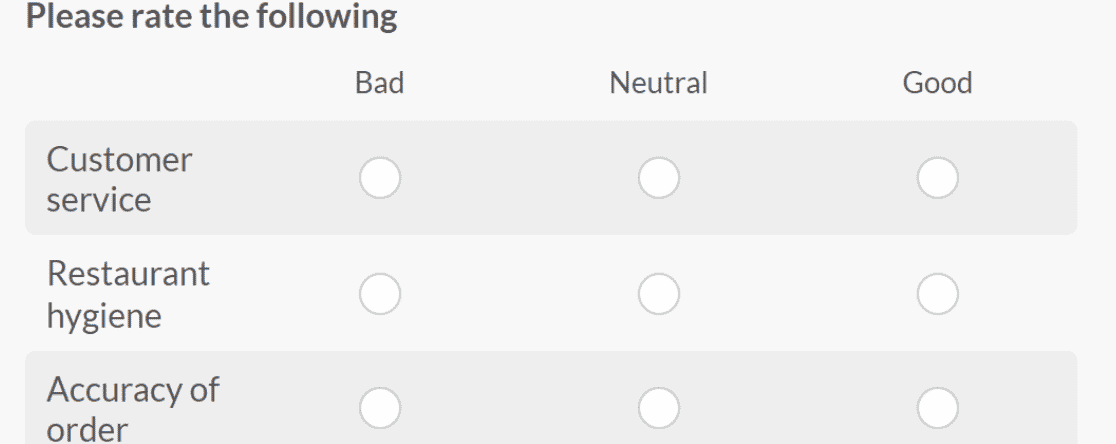
في هذه الحالة ، ربما ترغب في أن يقدم لك عملاؤك إجابة محددة عن تجربتهم. هنا يمكنك استخدام أزرار الاختيار لأنها الأنسب لتجميع الردود ذات الإجابة الواحدة.
اعتبر الآن أنك تشارك نموذج طلب مع عميلك. هنا تريد أن يتمكن العملاء من طلب عناصر غذائية متعددة في نفس الوقت. تتمثل الطريقة المنطقية في هذا السيناريو في استخدام حقل مربعات الاختيار حتى يتمكن العملاء من تحديد عناصر مختلفة.
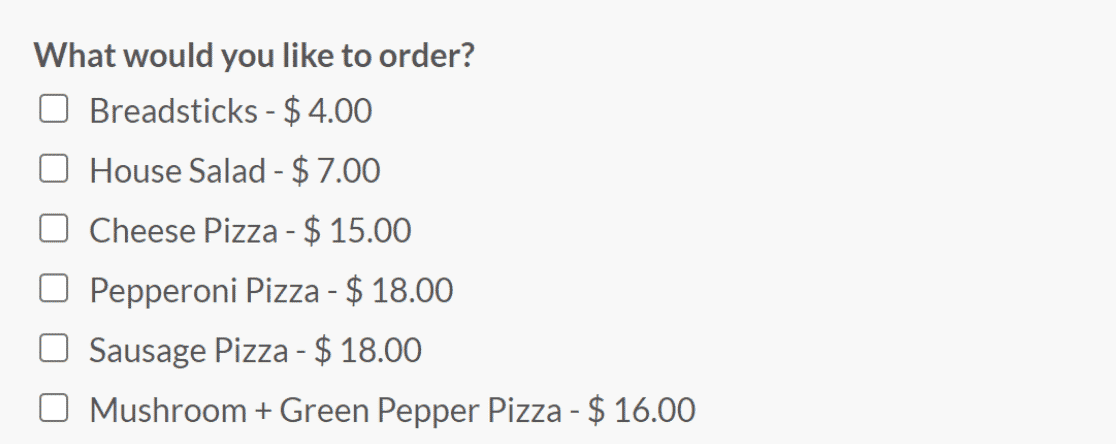
الآن بعد أن فهمت الفرق الرئيسي بين زر الاختيار ومربع الاختيار ، دعنا نرى كيف يمكنك إنشاؤها في النموذج التالي.
إنشاء زر الاختيار وحقل مربع الاختيار باستخدام WPForms
WPForms هي أفضل أداة إنشاء النماذج عبر الإنترنت لمواقع WordPress. باستخدام ميزاته المتقدمة ، يمكنك إنشاء أشكال جميلة المظهر وذات مظهر احترافي بواجهة سهلة الاستخدام.
إنه البرنامج المساعد لبناء النماذج الأكثر شيوعًا على WordPress.org ، مع أكثر من 5 ملايين عملية تثبيت نشطة و 11000+ تصنيف 5 نجوم.
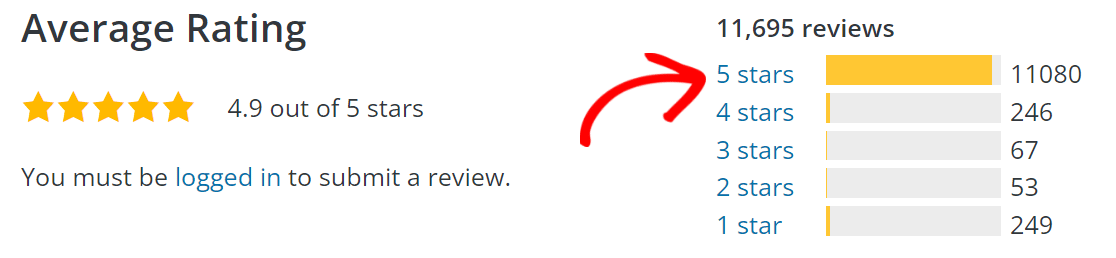
بخلاف القدرة على إضافة حقول الراديو وخانات الاختيار ، تتضمن بعض ميزات WPForms البارزة الأخرى ما يلي:
- قم بسحب وإفلات Visual Builder: من السهل جدًا والممتع إنشاء النماذج باستخدام أداة إنشاء النماذج بالسحب والإفلات.
- مكتبة القوالب: يحتوي WPForms على أكثر من 400 قالب نموذج مُعد مسبقًا مثل نماذج الاتصال ونماذج الطلبات ونماذج الملاحظات ونماذج التسجيل والمزيد.
- عمليات التكامل: ادمج النماذج الخاصة بك مع أفضل CRMs وخدمات التسويق عبر البريد الإلكتروني وأكثر من 4000 تطبيق ويب آخر مع Zapier.
- المنطق الشرطي: باستخدام ميزة المنطق الشرطي ، يمكنك تخصيص النماذج وفقًا لاستجابات المستخدم.
- التحقق من صحة النموذج: يمكن أن تكون هناك أخطاء أثناء ملء النموذج. يسمح لك التحقق من صحة حقل النموذج بتعيين معلمات الحقل لإعلام المستخدمين بالأخطاء.
- ميزة مكافحة البريد العشوائي: استخدم hCaptcha أو reCaptcha أو Captcha المخصص للحد من الرسائل غير المرغوب فيها.
- إشعار النموذج: تلقي إشعار بالبريد الإلكتروني عندما يكمل المستخدمون نموذجًا. يمكنك أيضًا إرسال إعلامات بالبريد الإلكتروني إلى أعضاء فريقك والمستخدمين.
- نماذج متعددة الصفحات: قم بإنشاء نماذج متعددة الخطوات عن طريق تقسيم النماذج إلى صفحات متعددة لتحسين تفاعل المستخدم.
- المدفوعات عبر الإنترنت: احصل على مدفوعات عبر الإنترنت باستخدام Stripe أو Square أو PayPal أو Authorize.net.
- استطلاعات الرأي واستطلاعات الرأي: قم بإنشاء نماذج ملاحظات مثيرة باستخدام ملحق الاستطلاعات واستطلاعات الرأي.
ابدأ مع WPForms الآن!

كيفية إضافة حقول الاختيار من متعدد (أو الراديو) إلى النماذج الخاصة بك باستخدام WPForms
ابدأ بتنزيل وتثبيت المكون الإضافي WPForms على موقع WordPress الخاص بك. يمكنك اتباع هذا الدليل المفصل خطوة بخطوة لمعرفة كيفية تثبيت مكون إضافي في WordPress.
بعد تثبيت ملحق WPForms ، انتقل إلى WPForms »إضافة جديد لإنشاء نموذج جديد.
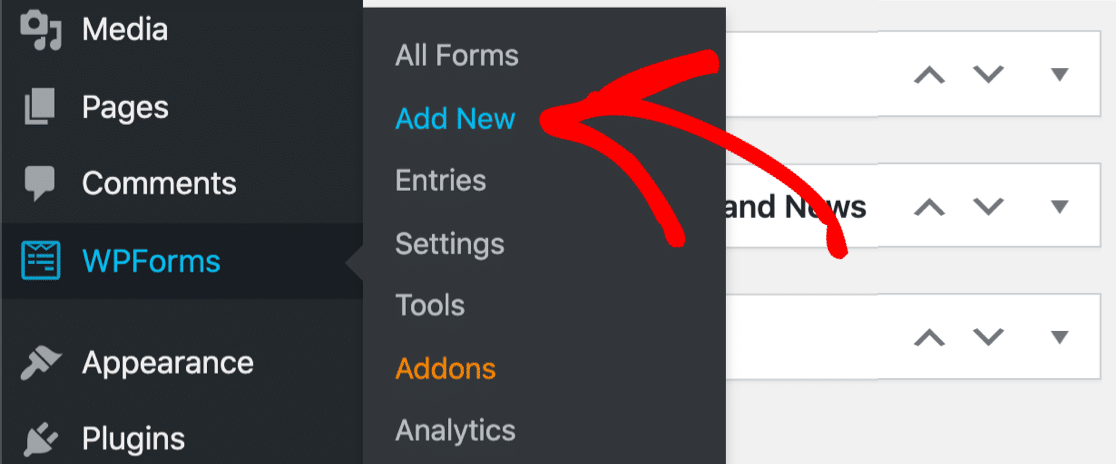
ابحث عن أي قالب من بين أكثر من 400 قالب نموذج متاح على WPForms أو قم بإنشاء قالب خاص بك من نموذج فارغ.
في هذا المثال ، سننشئ نموذجًا فارغًا ونطلق عليه اسم نموذج مراجعة المطعم (لك مطلق الحرية في إعطاء النموذج الخاص بك أي اسم تريده).
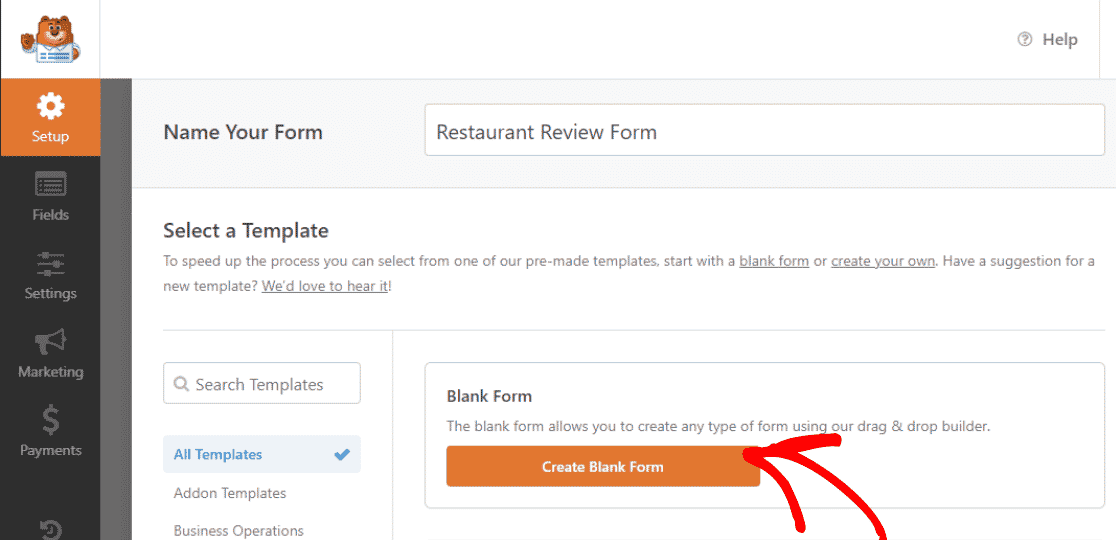
ملاحظة: إذا كنت تريد قالب نموذج مراجعة المطعم ، فهناك نموذج جاهز للاستخدام متاح في مكتبة قوالب WPForms.
لإضافة حقل الاختيار من متعدد إلى النموذج الخاص بك ، قم بسحب وإفلات حقل الاختيار من متعدد من يسار الشاشة إلى النموذج الخاص بك.
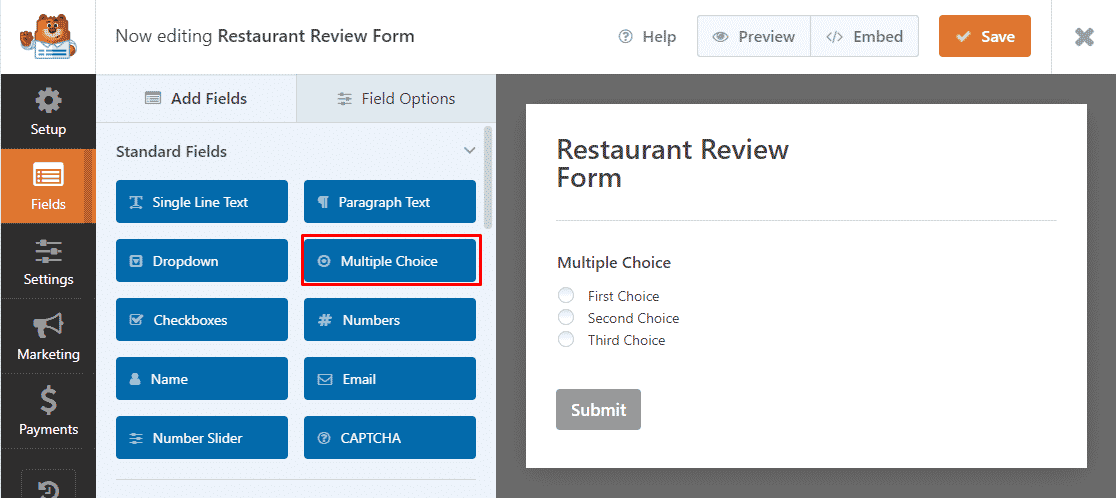
بعد ذلك ، انقر فوق حقل الاختيار من متعدد الذي تم إنشاؤه في النموذج الخاص بك.
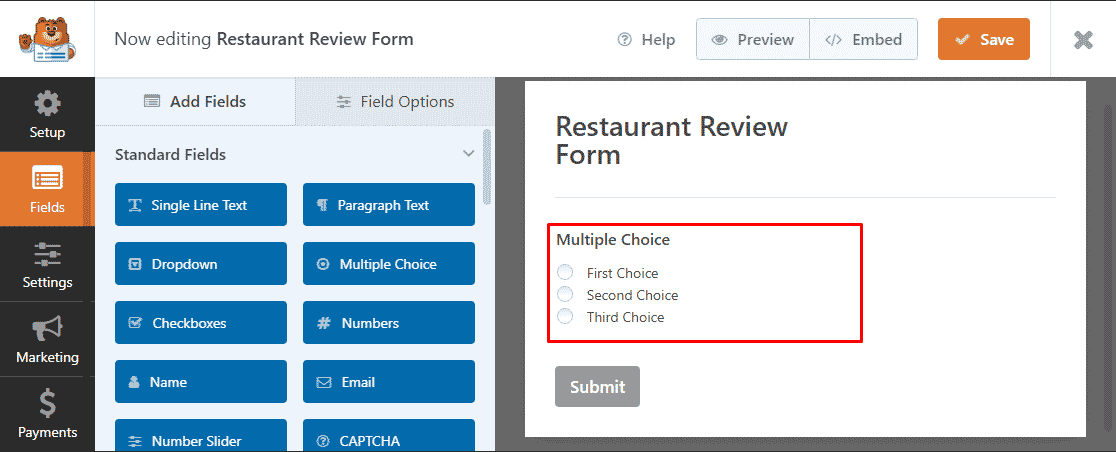
عند النقر فوقه ، سترى " خيارات الحقل" للحقل مفتوحًا على يسار شاشتك. أدخل سؤالك في مربع النص أسفل قسم التصنيف ونص الزر في أقسام الاختيارات .
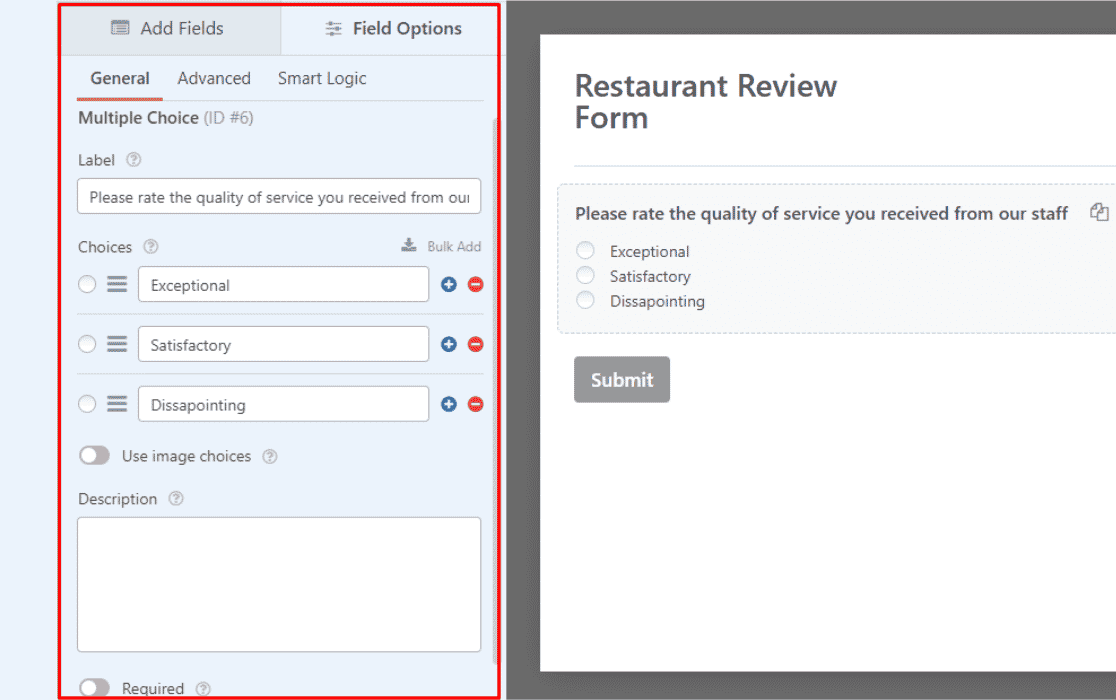
يمكنك تخصيص حقل الاختيار من متعدد عن طريق إضافة اختيارات الصورة أو تمكين المنطق الشرطي.
بعد تخصيص حقل الاختيار من متعدد ، انقر فوق حفظ للاحتفاظ بالتغييرات.
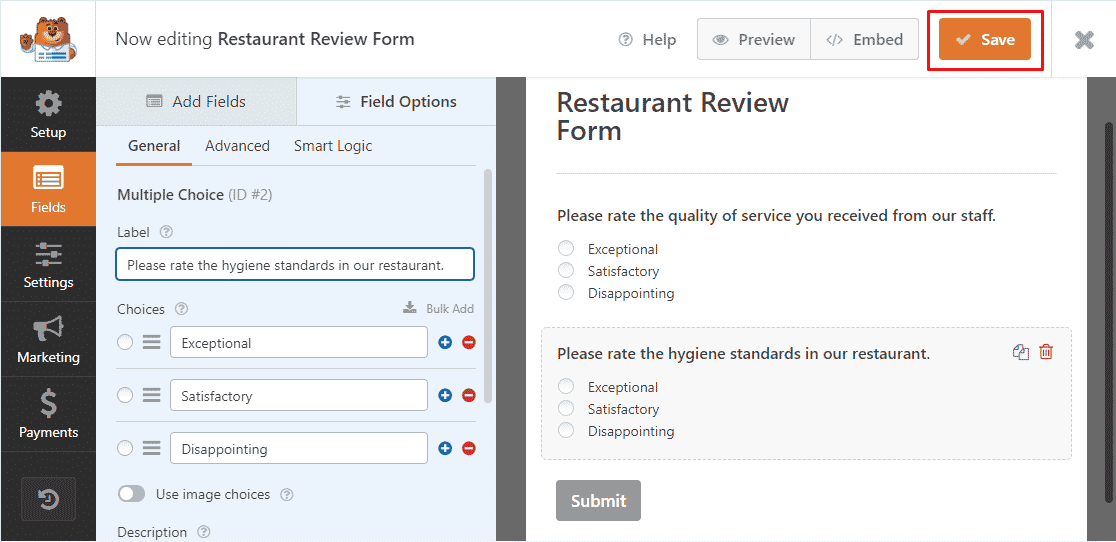
تهاني! لقد نجحت في إضافة خيارات متعددة إلى النموذج الخاص بك في WPForms.
الآن ، دعنا نلقي نظرة على إضافة حقول مربعات الاختيار.
كيفية إضافة حقل مربعات الاختيار إلى النماذج الخاصة بك باستخدام WPForms
تشبه إضافة حقل مربعات الاختيار إلى حد كبير إضافة أزرار اختيار في WPForms.
بعد إنشاء النموذج الخاص بك ، قم بسحب وإسقاط خيار حقل مربعات الاختيار في النموذج الخاص بك.
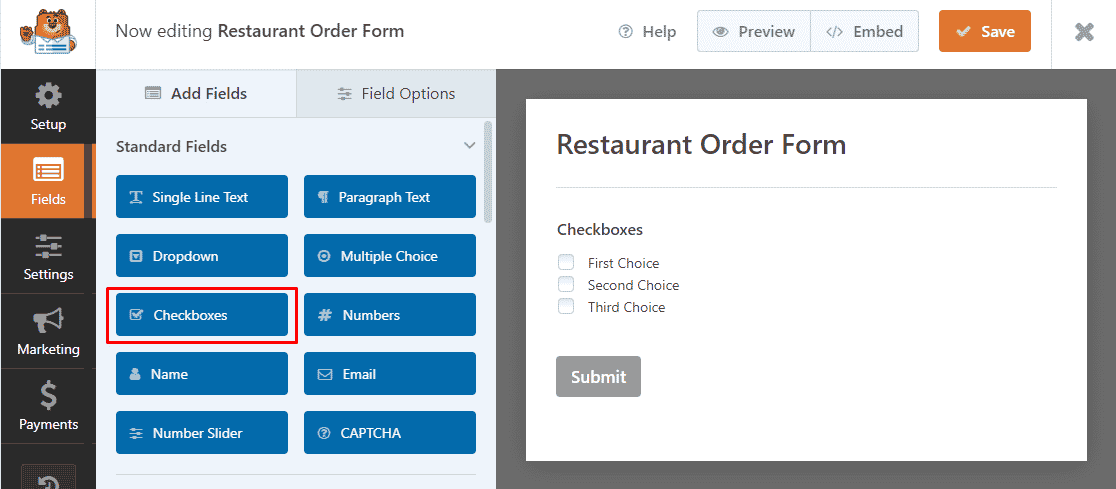
بعد ذلك ، انقر فوق خانة الاختيار التي أضفتها للتو إلى النموذج الخاص بك.
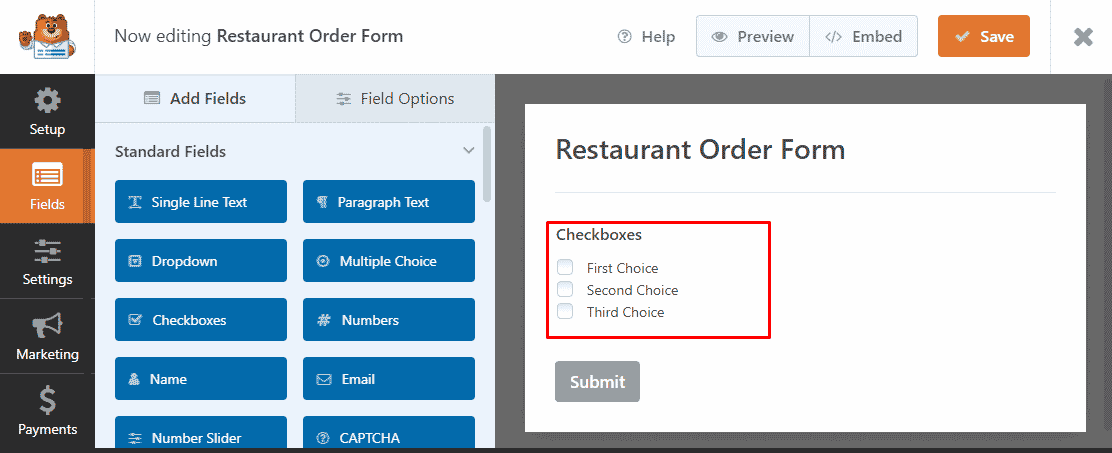
كما كان من قبل ، سيفتح هذا عرض خيارات الحقل حيث يمكنك تخصيص الإعدادات لهذا الحقل. أدخل نص الحقل الخاص بك أسفل نص التسمية والخيارات في أقسام الاختيارات .
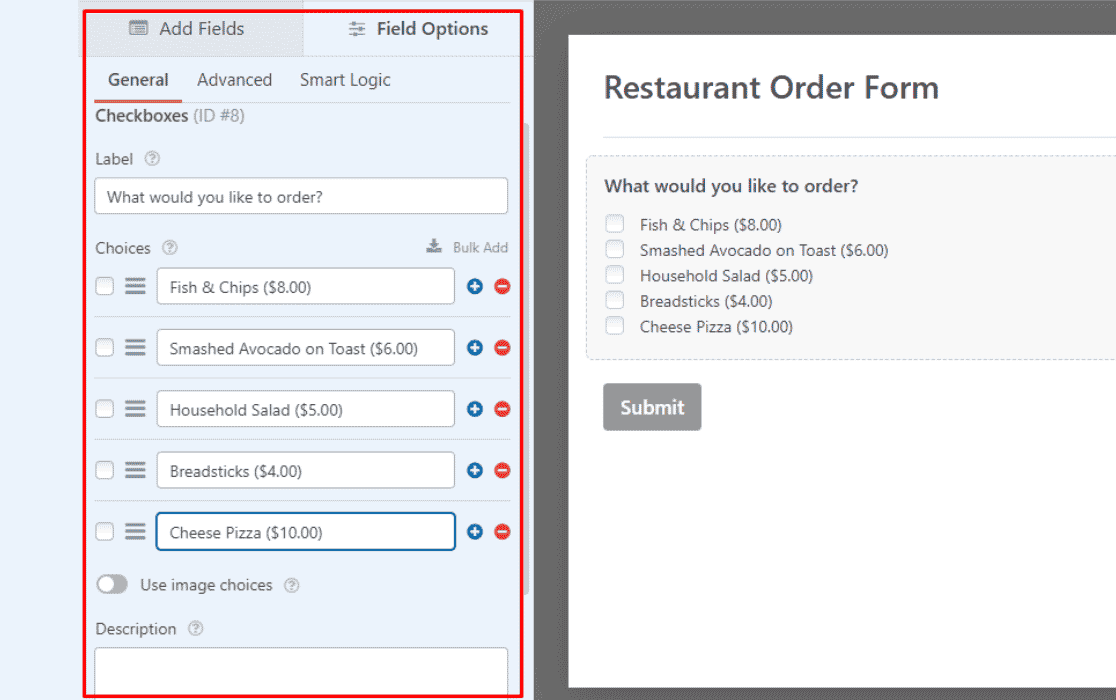
يمكنك إضافة اختيارات الصورة أو حتى المنطق الشرطي لتخصيص النموذج الخاص بك.
أخيرًا ، انقر فوق حفظ للاحتفاظ بالتغييرات.

تهانينا! لقد تعلمت بنجاح كيفية إضافة مربعات اختيار إلى النموذج الخاص بك في WPForms.
هذا كل شيء على زر الاختيار مقابل مربع الاختيار لليوم. نأمل أن تكون قد فهمت الفرق بين الاثنين وأن تتمكن من استخدامه بثقة في النموذج التالي.
ملاحظة: نوصي باختبار النموذج قبل نشره للتأكد من أنه يعمل بالشكل المتوقع. راجع قائمة فحص النموذج الكاملة الخاصة بنا للحصول على دليل تفصيلي.
بعد ذلك ، أضف الصور بجوار أزرار الراديو
هل تريد السماح للمستخدمين بتحديد الصور بدلاً من مجرد أزرار النص؟ باستخدام WPForms ، يمكنك إضافة صور بجوار أزرار الاختيار لإقناع عملائك بنماذج جذابة. تعرف على كيفية إضافة صورة بجوار أزرار الاختيار في نماذج WordPress.
أيضًا ، قد ترغب في التحقق من كيفية إنشاء نموذج طلب في WordPress.
قم بإنشاء نموذج WordPress الخاص بك الآن
جاهز لبناء النموذج الخاص بك؟ ابدأ اليوم باستخدام أسهل مكون إضافي منشئ نماذج WordPress. يتضمن WPForms Pro الكثير من القوالب المجانية ويقدم ضمانًا لاسترداد الأموال لمدة 14 يومًا.
إذا ساعدتك هذه المقالة ، فيرجى متابعتنا على Facebook و Twitter لمزيد من البرامج التعليمية والأدلة المجانية لـ WordPress.
